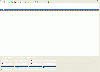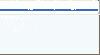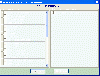Модуль работы администратора
ReIvanova (обсуждение | вклад) (→Работа с шаблонами) |
ReIvanova (обсуждение | вклад) (→Работа с шаблонами) |
||
| Строка 37: | Строка 37: | ||
Можно задать срок действия шаблона. Для этого нужно выбрать из классификатора дату окончания срока действия шаблона. | Можно задать срок действия шаблона. Для этого нужно выбрать из классификатора дату окончания срока действия шаблона. | ||
[[Файл:Admin6.gif|100px|right|Image on right|thumb|Календарь]] | [[Файл:Admin6.gif|100px|right|Image on right|thumb|Календарь]] | ||
| + | Для того чтобы привязать конкретный шаблон к статусу студента (дипломник, восстанавливаемый, выбывший и т.д.), необходимо нажать на кнопку {{#icon:Icons1018.gif|привязка}}. | ||
| + | [[Файл:Admin7.gif|100px|right|Image on right|thumb|Привязка приказа]] | ||
Версия 14:17, 28 марта 2012
Содержание |
Модуль работы администратора
Назначение функционала для роли
Назначение функционала для роли производится в АРМе Администратора (меню Администратор, команда Настройка АРМов, Права доступа к функциям АРМов).
Необходимо выбрать АРМ, в котором производится назначение функционала для роли. Функционал можно назначить как для должности, так и для конкретного человека. Рассмотрим назначение функционала для должности.
В форме необходимо выбрать закладку «Для должности». Далее необходимо выбрать организацию, тип роли. Для разных АРМов может быть как одна роль, так и разное количество типов ролей.
Для того чтобы назначить функции для должности, необходимо выделить нужные функции, далее нажать ![]() Чтобы отфильтровать по алфавиту имеющиеся функции, необходимо щелкнуть левой клавишей мыши в шапке таблицы, в ячейке, в которой расположено слово «Функции». Нужную функцию также можно найти, печатая название в строке поиск
Чтобы отфильтровать по алфавиту имеющиеся функции, необходимо щелкнуть левой клавишей мыши в шапке таблицы, в ячейке, в которой расположено слово «Функции». Нужную функцию также можно найти, печатая название в строке поиск ![]() Функции делятся на группы. Имеется возможность показа групп необходимых функций. Для этого необходимо нажать на функциональную клавишу
Функции делятся на группы. Имеется возможность показа групп необходимых функций. Для этого необходимо нажать на функциональную клавишу ![]() .
Из выпадающего списка выбрать необходимые функции (проставить галочки). По умолчанию система показывает все существующие функции.
Чтобы отфильтровать по алфавиту существующие группы нужных функций необходимо щелкнуть левой клавишей мыши в шапке таблицы, в ячейке, в которой расположено слово «Группа».
.
Из выпадающего списка выбрать необходимые функции (проставить галочки). По умолчанию система показывает все существующие функции.
Чтобы отфильтровать по алфавиту существующие группы нужных функций необходимо щелкнуть левой клавишей мыши в шапке таблицы, в ячейке, в которой расположено слово «Группа».
Назначение функционала для человека
Имеется возможность назначать функционал для отдельного человека. Для этого из списка необходимо выбрать конкретного сотрудника (пиктограмма ![]() ).
При разрешении пользования функцией, рядом с соответствующей записью ставится галочка в графе «Р» (=«разрешить»). Если необходимо запретить человеку пользоваться конкретной функцией, то галочку необходимо поставить в графе «З» (=«запретить»).
Работа с группами функций происходит аналогично работе с группами функций при назначении функционала для должности.
После всех произведенных изменений необходимо нажать клавишу
).
При разрешении пользования функцией, рядом с соответствующей записью ставится галочка в графе «Р» (=«разрешить»). Если необходимо запретить человеку пользоваться конкретной функцией, то галочку необходимо поставить в графе «З» (=«запретить»).
Работа с группами функций происходит аналогично работе с группами функций при назначении функционала для должности.
После всех произведенных изменений необходимо нажать клавишу ![]() .
.
Работа с шаблонами
Шаблоны – образцы, которые берутся за основу при создании документов. По шаблонам создаются такие документы, приказы как приказы о зачислении, отчислении, восстановлении и т.д., академические справки, дипломы, приложения к диплому, графики отпусков сотрудников, трудовые договоры, дополнительные соглашения к трудовым договорам и т.д. Для просмотра и редактирования шаблонов необходимо через Администратора зайти в ИСУ ВУЗ, в меню Администратор выбрать команду Общие настройки, далее – Настройка структуры организации.
Далее в форме необходимо выбрать организацию, нажать на кнопку ![]()
Существует два типа шаблонов: html-шаблоны и excel-шаблоны. Нtml-шаблоны используются в Microsoft Word, excel-шаблоны – в Microsoft Еxcel.
Возможны просмотр и редактирование шаблонов. Для того чтобы просмотреть шаблон, необходимо выбрать
интересующий шаблон, нажать на кнопку ![]() .
Если требуется редактирование шаблона, то в данном случае используется кнопка
.
Если требуется редактирование шаблона, то в данном случае используется кнопка ![]() .
Редактируется только выбранная запись.
Можно задать срок действия шаблона. Для этого нужно выбрать из классификатора дату окончания срока действия шаблона.
.
Редактируется только выбранная запись.
Можно задать срок действия шаблона. Для этого нужно выбрать из классификатора дату окончания срока действия шаблона.
Для того чтобы привязать конкретный шаблон к статусу студента (дипломник, восстанавливаемый, выбывший и т.д.), необходимо нажать на кнопку ![]() .
.